 Het plan roteren
Het plan roteren Het plan roteren
Het plan roterenCommando |
Locatie |
Weergavebalk |
Roteer 2D/Planaanzicht |
Weergave |
|
Op een ontwerplaag kunt u het volledige 2D/Planaanzicht draaien. Als u bijvoorbeeld aan een schuin liggende gebouwvleugel werkt, kunt u die naar een horizontale positie draaien en er aan verder werken.
Om het plan te roteren:
1. Selecteer het commando of klik op de knop in de Weergavebalk.
2.Klik om het centrum van de rotatie aan te geven en klik nogmaals om de rotatiehoek te bepalen. De hoek grijpt naar bestaande objecten.
Een tijdelijke referentielijn geeft de lijn aan die na de rotatie horizontaal zal liggen. Een tijdelijke pijl in de boog geeft de richting van de rotatie aan. In tegenstelling tot het gereedschap Roteer wordt de rotatie bepaald ten opzichte van een horizontale lijn.
Geef de rotatiehoek op in de Coördinatenbalk of rechtstreeks in de Weergavebalk. Als u de rotatiehoek in de Weergavebalk invoert, dan wordt de tekening geroteerd om het middelpunt van het plan (0, 0).
3.Alle lagen in de tekening worden geroteerd. (Als er lagen in een 3D-aanzicht staan, wordt voorgesteld naar 2D/Plan over te schakelen en dient u deze actie te bevestigen.) Symbolen en objecten die u in een geroteerd aanzicht plaatst, nemen de huidige rotatiehoek over.
Onderaan links in de tekening toont de positie van de X/Y-as indicator de rotatiehoek en de richting.
Zie Voorkeuren Vectorworks: Categorie Selectie om de animatie voor de rotatie uit te schakelen.
Ook de Weergavebalk geeft aan dat de tekening is geroteerd: het icoon naast de lagen in de lagenlijst verandert en in het veld Actieve aanzicht verschijnt “Geroteerd 2D/Planaanzicht”. Als u naar een ander aanzicht overschakelt en u wilt terugkeren naar het geroteerde 2D/Planaanzicht, selecteert u in de Weergavebalk voor Actieve aanzicht de optie ‘Geroteerd 2D/Planaanzicht’.
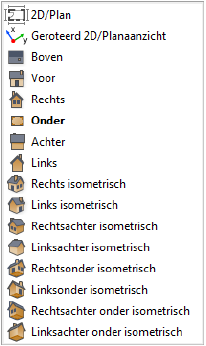
Bovendien worden in een Geroteerd 2D/Planaanzicht de linialen weergegeven in een blauwe kleur. Naast de schermcoördinaten geeft het Infopalet ook de reële coördinaten weer. Zo houdt u voeling met de reële situatie (afhankelijk van de voorkeuren van het Infopalet).

De weergave van de coördinaten op het Infopalet in geroteerd 2D/Planaanzicht wordt geregeld door een voorkeur die u kunt bereiken via het menu onder het pijltje rechts bovenaan op het Infopalet:
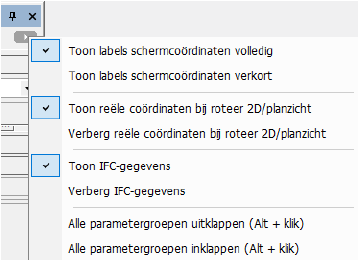
 Klik
hier om de velden te tonen/te verbergen
Klik
hier om de velden te tonen/te verbergen
Zodra de tekening geroteerd is, kunt u een andere rotatiehoek opgeven in het veld Actieve rotatie in de Weergavebalk.
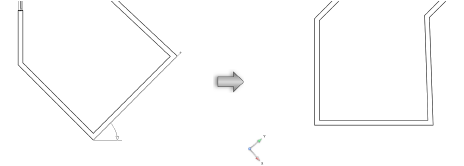
Als u het commando Roteer plan opnieuw selecteert, verschijnt er zodra u in de tekening klikt een groene referentielijn, die de ongeroteerde horizontale richting voorstelt. Aan de hand van deze lijn, kunt u de rotatie van het plan ongedaan maken. Grijp naar de lijn, zodat het tweede been van de hoek ermee samenvalt en klik. Hierdoor keert u terug naar het stelsel van reële coördinaten. Of: maak de rotatie ongedaan via het menu Weergave > Standaard aanzichten > 2D/Plan , selecteer 2D/Plan in de Weergavebalk of geef een hoek in van 0° in Roteer 2D/Planaanzicht in de weergavebalk.
In een geroteerd planaanzicht wordt automatisch een werkvlak geplaatst met als nulpunt het rotatiepunt van het geroteerde plan en met een X’-as horizontaal ten opzichte van het beeldscherm. Klik op de X’- of Y’-as om het werkvlak naar een nieuwe locatie te slepen. De X’- en Y’-coördinaten worden herberekend vanuit dit punt en de lokale coördinaten ziet u weerspiegeld op de linialen.

Op basis van de werkvlakpositie kan makkelijk
een 3D-aanzicht worden ingesteld. Klik op Bewerk volgens
werkvlak in de Weergavebalk
en selecteer dan een standaard aanzicht zoals Voor. Als u wilt terugkeren
naar het geroteerde 2D/Planaanzicht, selecteert u in de Weergavebalk voor
Actieve aanzicht de optie ‘Geroteerd 2D/Planaanzicht’.
in de Weergavebalk
en selecteer dan een standaard aanzicht zoals Voor. Als u wilt terugkeren
naar het geroteerde 2D/Planaanzicht, selecteert u in de Weergavebalk voor
Actieve aanzicht de optie ‘Geroteerd 2D/Planaanzicht’.
U kunt de rotatie bewaren als een bewaarde tekenzone en zo deze later opnieuw oproepen. Selecteer Bewaar tekenzone om de rotatie op te slaan (zie Bewaarde tekenzones creëren).
Bewaarde tekenzones met rotatie-informatie worden in het dialoogvenster ‘Organisatie’ weergegeven met een geroteerd pictogram. Sorteer op de kolom Aanzicht om niet-geroteerde aanzichten van geroteerde aanzichten te scheiden.
~~~~~~~~~~~~~~~~~~~~~~~~~